
|
Enviar correo |
Scroll |
|
La tarea Enviar correo permite enviar un correo electrónico en un punto específico del proceso de flujo de trabajo. |

Nombre
Nombre de la tarea. Aparece como nombre de la tarea en Workflow Designer y los usuarios ven este nombre cuando se les asigna la tarea.
Duración
Para tareas automáticas, este valor puede dejarse en 0.
Tipo (sólo lectura)
Está definido de manera predeterminada como Enviar correo.
Editar...
El correo electrónico se envía automáticamente al usuario asignado en tiempo de ejecución. Para configurar el correo electrónico, haga clic en Editar... y luego otra vez en Editar... en el siguiente cuadro de diálogo que se abra. De este modo se abrirá el cuadro de diálogo Configuración de correo. Consulte Macros de correo electrónico para obtener información sobre el uso de marcos de flujos de trabajo y campos de índice en correos electrónicos.
Después de hacer clic en el botón Editar, se puede rellenar el contenido del correo electrónico y se pueden adjuntar archivos.
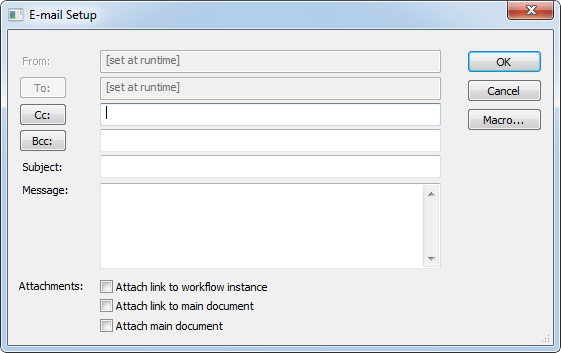
Adjuntar enlace a instancia de flujo de trabajo
Se incluye un hiperenlace a la instancia de flujo de trabajo en el mensaje de correo electrónico. Cuando el usuario hace clic en este enlace, se abrirá automáticamente la instancia para su procesamiento.
Nombre:
Permite al usuario configurar el nombre del enlace a la instancia de flujo de trabajo.
Adjuntar enlace a documento principal
Se incluye un hiperenlace al documento principal en el mensaje de correo electrónico. Cuando el usuario hace clic en este enlace, se abrirá automáticamente el documento en Therefore™ Viewer.
Nombre:
Permite al usuario configurar el nombre del enlace al documento principal.
Adjuntar documento principal
El documento principal se añade al correo electrónico como archivo adjunto.
Nombre:
Permite al usuario configurar el nombre del documento principal.
|
•Si no se especifica ningún nombre, se utilizará el nombre del archivo original/nombre predeterminado. •Si deben enviarse varios archivos con el mismo nombre, se incluirán contadores entre paréntesis, por ejemplo, Ejemplo(2), Ejemplo(3). •Deben eliminarse los siguientes caracteres, ya que no son válidos para nombres de archivos de Windows: \ / : * ? " < > | |


